WordPress İçin Google Analytics: Önemli Bir Kılavuz
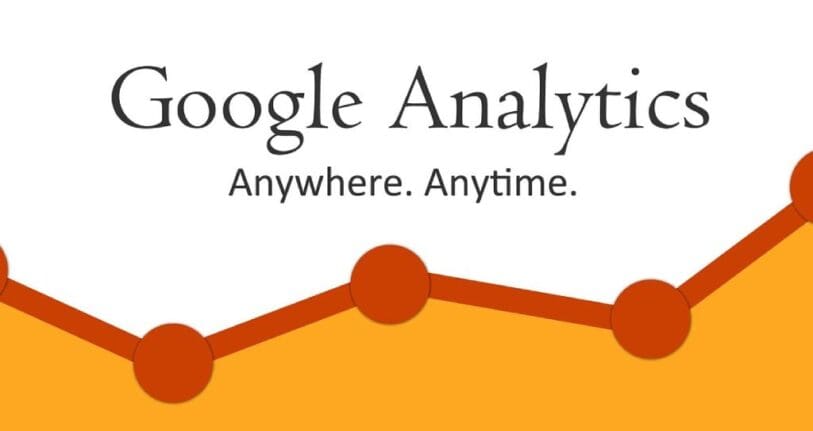
Table of Contents
Hedef kitle araştırması yaptınız. İnanılmaz şeyler ürettiniz. Dijital pazarlama kampanyanız yayına hazır. Ancak baştan itibaren güçlü bir analitik sisteminiz yoksa tüm çabalarınız boşa gidecektir.
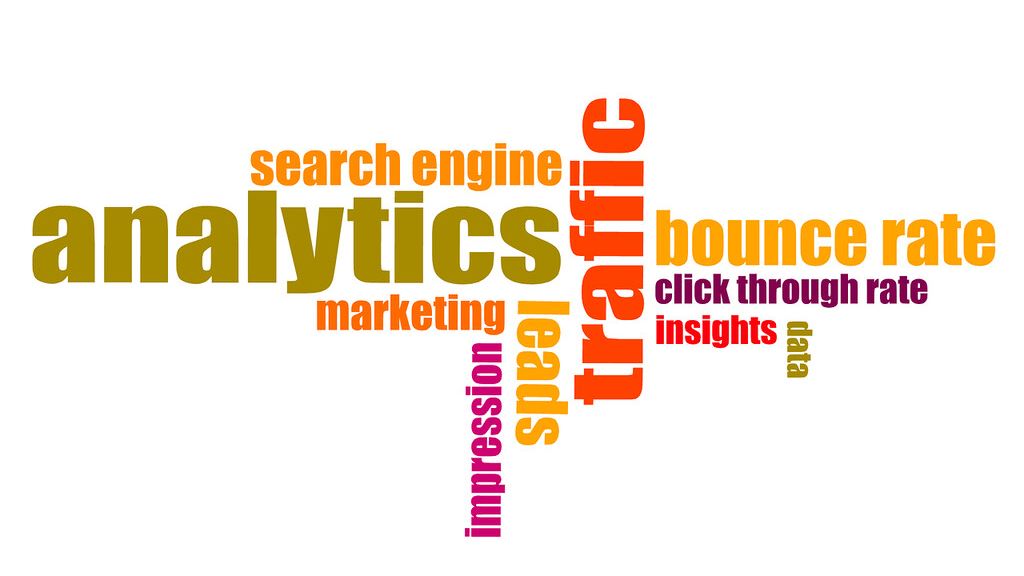
Blog başlatırken asıl amacınız trafiği ve abone sayısını artırmaktır. Google Analytics, verilere dayalı kararlar alabilmeniz için size önemli istatistikler sunar.
Google Analytics’in WordPress için Hedefleri
Pek çok pazarlamacı, Google Analytics’i, pazarda geniş çapta kabul görmesi ve işlevi nedeniyle web sitesi trafiği, etkileşim ve dönüşümler hakkında tek güvenilir bilgi kaynağı olarak görüyor.
Google Analytics, konumlar, cihazlar ve kullanılan kanallar hakkında zengin veriler sunarak kullanıcı veya tüketici yolculuğunun izlenmesine olanak tanır.
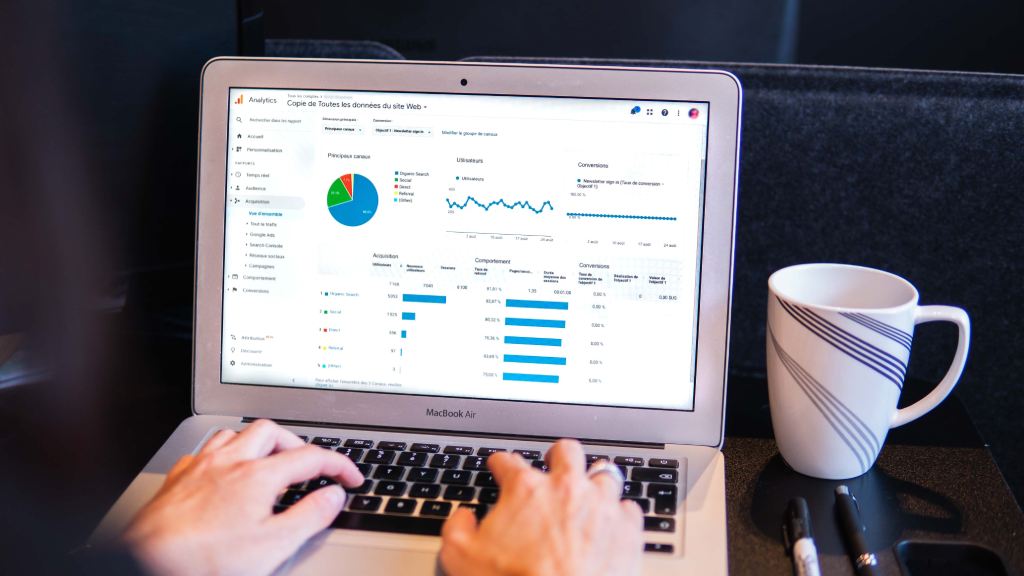
Web Sitenizi Kim Ziyaret Ediyor?
Bu analiz bölümü ekran çözünürlüğü, dil, JavaScript ve Flash desteği ve daha fazlası gibi önemli verileri sağlar. Ayrıca hedef kitlenizin konumunu ve kullanıcının web sitenize erişmek için kullandığı tarayıcıyı da görüntüler.
Özel web sitesi tasarımınızın hedef demografinizle uyumlu olmasını sağlamak için kullanıcı verilerinden yararlanabilirsiniz.
Ziyaretçiler Web Sitenizde Hangi İşlemleri Gerçekleştiriyor?
Yalnızca bir ziyaretten sonra sitenizi terk eden ziyaretçilerin oranı olan hemen çıkma oranının yanı sıra web sitenizdeki sürelerini de izleyebilirsiniz.
Bu bilgiyi kullanırsanız sayfa görüntülemeleriniz artacaktır. Ayrıca hangi gönderilerinizin en popüler olduğunu, hangilerinin pek iyi performans göstermediğini ve ziyaretçilerinizin ne tür bilgilerle ilgilendiğini görebilirsiniz.
Web Siteniz En Çok Ne Zaman Ziyaret Ediliyor?
Sitenizin günün en yoğun saatlerini gözlemleyerek içeriğinizi yayınlamak için en uygun zamanı seçebilirsiniz. Eğer o saat dilimi sizinkiyle çakışıyorsa yayınınızı o saate planlamak mümkündür.
Ziyaretçiler Web Sitenize Nasıl Erişebilir?
Bu analiz alanında insanların nereden geldiğini görebilirsiniz. Başka bir web sitesi tarafından önerilen bağlantılara tıklıyorlar mı, arama motorlarını kullanıyorlar mı veya doğrudan URL’ler mi giriyorlar? Google Analytics kullanarak bu kategorilerin veya kaynakların her birinden kaç ziyaretçinizin geldiğini görebilirsiniz. Kategori arama motorlarıysa, size en fazla trafiği getiren arama motorlarını (Google, Yahoo, Bing ve diğerleri gibi) görüntüler.
Kullanıcılar İçeriğinizle Nasıl Etkileşime Geçiyor?
Google Analytics, ziyaretçilerin web sitenizdeki materyalle nasıl bağlantı kurduğunu görüntüler. Çok daha fazlasının yanı sıra, web sitenizdeki her bir bağlantıya tıklayan kullanıcıların yüzdesini görüntüler.
Hedeflerinize ulaşmak için en iyi neyin işe yaradığını bulmak için Google Analytics’te içerik denemeleri oluşturabilir ve A/B bölünmüş testi gerçekleştirebilirsiniz.
Materyalinizi tüketicilerinize, onların etkileşimini dikkate alarak uyarlayabilirsiniz.
MonsterInsights’tan Google Analytics’i Yükleme

WordPress için en yaygın kullanılan Google Analytics eklentisine MonsterInsights adı verilir. WPBeginner, Zillow, Bloomberg, PlayStation ve daha fazlası dahil olmak üzere 3 milyondan fazla web sitesi tarafından kullanılmaktadır.
Tüm kullanıcılar, acemiler ve uzmanlar için Google Analytics’i WordPress’e eklemek en basit ve etkili yöntemdir. MonsterInsights’ın ücretsiz bir sürümü ve ücretli bir premium eklentisi var. Bu kurs için MonsterInsights’ın ücretsiz sürümünü kullanacağız.
MonsterInsights’tan Nasıl Faydalanılır?
- Yapmanız gereken ilk şey MonsterInsights eklentisini kurup etkinleştirmektir.
- Eklenti etkinleştirildiğinde bir karşılama sayfası görünecek ve WordPress yönetici menünüze “Analizler” adlı yeni bir menü öğesi eklenecektir.
- Şimdi “Sihirbazı Başlat” düğmesini tıklayın. Üzerine tıkladığınızda MonsterInsights kurulum sihirbazı başlayacaktır.
- Başlangıçta web siteniz için çevrimiçi mağaza, blog veya şirket web sitesi gibi bir kategori seçmeniz istenecektir. Seçiminizi yaptıktan sonra “Kaydet ve Devam Et”i tıklayın.
- Bir sonraki adım, WordPress web sitenizi MonsterInsights’a bağlamaktır.
- Bu sizi Google Hesaplarına yönlendirecek ve burada oturum açmanız istenecek veya zaten oturum açtıysanız mevcut bir Google hesabını seçmeniz istenecektir. Bundan sonra MonsterInsights’ın Google Analytics hesabınıza erişmesine izin verilmesi yönünde bir talep yapılacaktır.
- Web sitenizi seçtikten sonra “Bağlantıyı Tamamla” butonuna tıklayın.
Önerilen Ayarlara gidin
Çoğu web sitesi varsayılan ayarlarla kullanılabilir. Bir satış ortağı bağlantı eklentisi kullanıyorsanız, satış ortağı bağlantılarını gizleyeceğiniz yolu sağlamalısınız. Bunu yaptıktan sonra bağlı kuruluş bağlantılarınızı izlemek için Google Analytics’i kullanabilirsiniz.
Ayrıca MonsterInsights’a raporlara kimin erişimi olduğunu soracak. Seçim için farklı WordPress kullanıcı rolleri mevcuttur.
Daha sonra size MonsterInsights’ın etkinleştirmeyi seçebileceğiniz web sitesi izleme seçeneklerinin bir listesi sunulacaktır.
Google Analytics İzleme Kodunu Yükleme
Verileri Google Analytics’e geri aktarmak için web sitenize bir kod parçası eklemelisiniz.
Bu, kurulum sırasında verilen ancak gerekirse daha sonra da alınabilen UA kodudur. Bu kodu web geliştiricinize verebilirsiniz, böylece web sitenizin her sayfasına sabit kod koyabilirler.
MonsterInsights’tan gelen aşağıdaki ekranda Google Analytics izlemeyi başarıyla kurduğunuzu göreceksiniz. Gördüğünüz gibi izleme kodu dağıtıldı, Google Analytics bağlandı ve şu anda veriler toplanıyor.
Ana Google Analytics Ayarları Nasıl Görüntülenir?
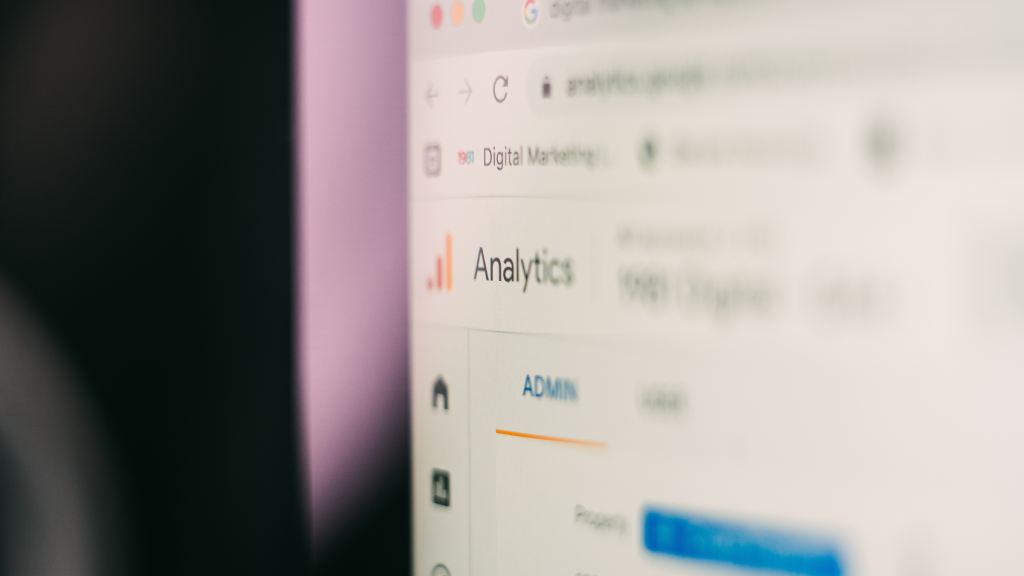
Verilerinizin doğruluğunu garanti etmek için Google Analytics hesabınızı kurduktan sonra tüm ayarları doğrulamanız gerekir.
Google Analytics’teki üç ayar katmanı Hesap, Mülk ve Görünüm olarak adlandırılır ve her bir öğenin kontrol edilmesi gerekir. Bu seçeneklere erişmek için “Yönetici”yi veya ekranın sol alt köşesindeki dişli çarkı tıklayın.
Hesap, analitik için giriş noktası ve ayarlardaki en yüksek seviyedir. Takip etmek istediğiniz özellikler bu seviyededir. Tek bir hesapta birden fazla mülk bulunabilir.
Birçok web sitesine sahip bir firmanın, web siteleri ve uygulamalar genellikle kendi mülklerine sahip olduğundan, her web sitesi için bir mülk içeren bir hesaba sahip olabilir.
Verileri mülk içerisinde görünümlere bölmek mümkündür. Bir mülkün birçok görünümü olabilir; genellikle birincil raporların filtrelenmiş bir görünüm ve işlenmemiş verileri içeren ham bir görünüm içermesi gerekir.
Sonuç
WordPress kullandığınızda Google Analytics’i web sitenize yüklemek hızlı ve basittir. Kullanıcı deneyimini geliştirmek ve WordPress web sitenizdeki dönüşümleri artırmak için ihtiyaç duyduğunuz verileri birkaç dakika içinde toplamaya başlayabilirsiniz.
Google Analytics, tonlarca harika özelliğe sahip harika bir araçtır. Bazıları oldukça net ve kullanımı basit olsa da, diğerleri daha fazla kurulum gerektirir.




